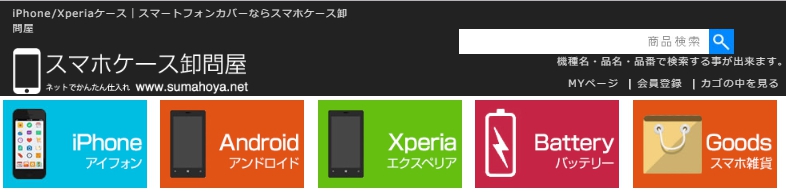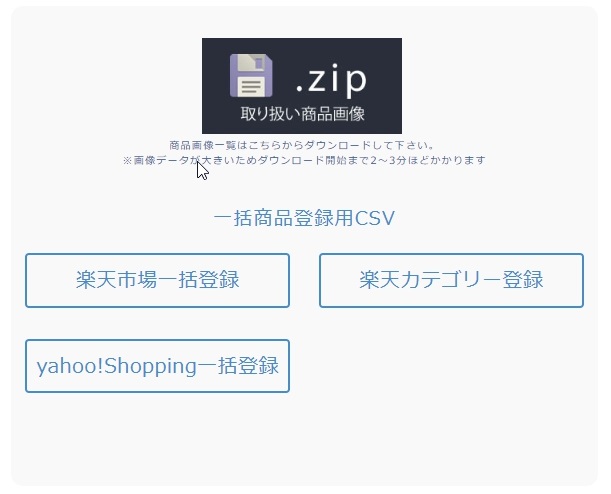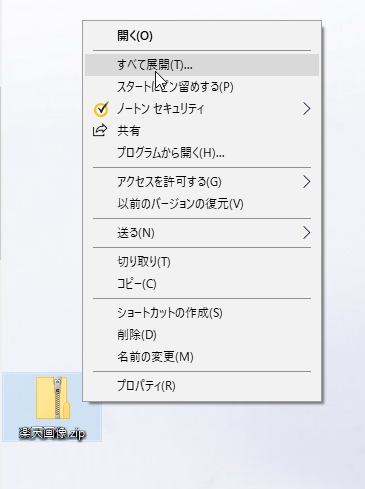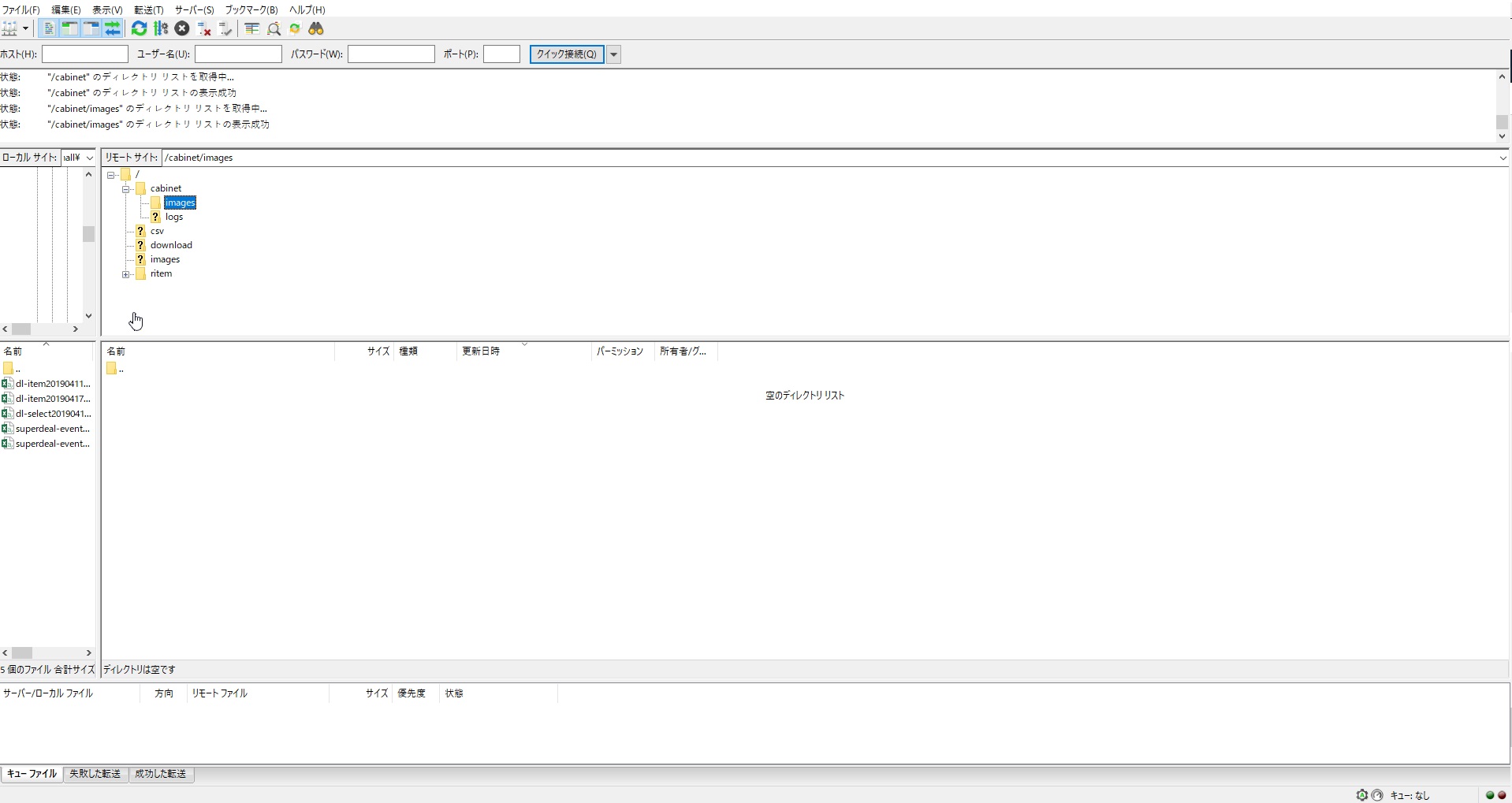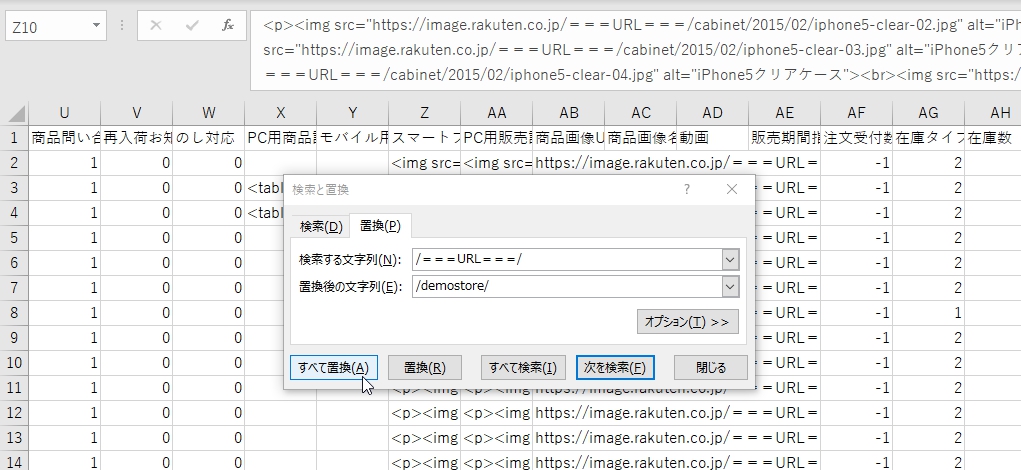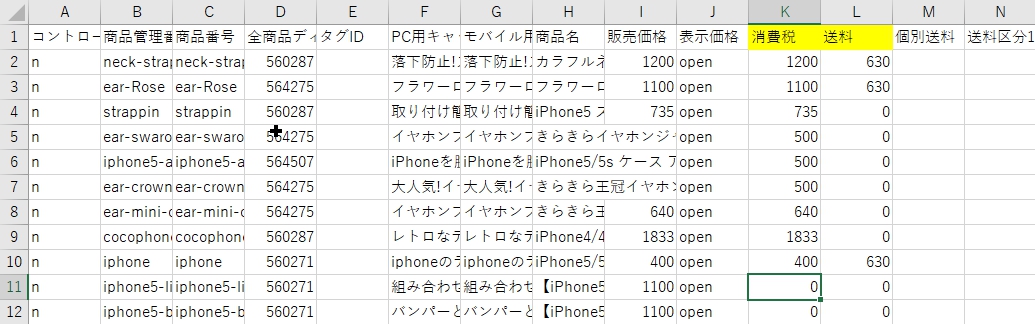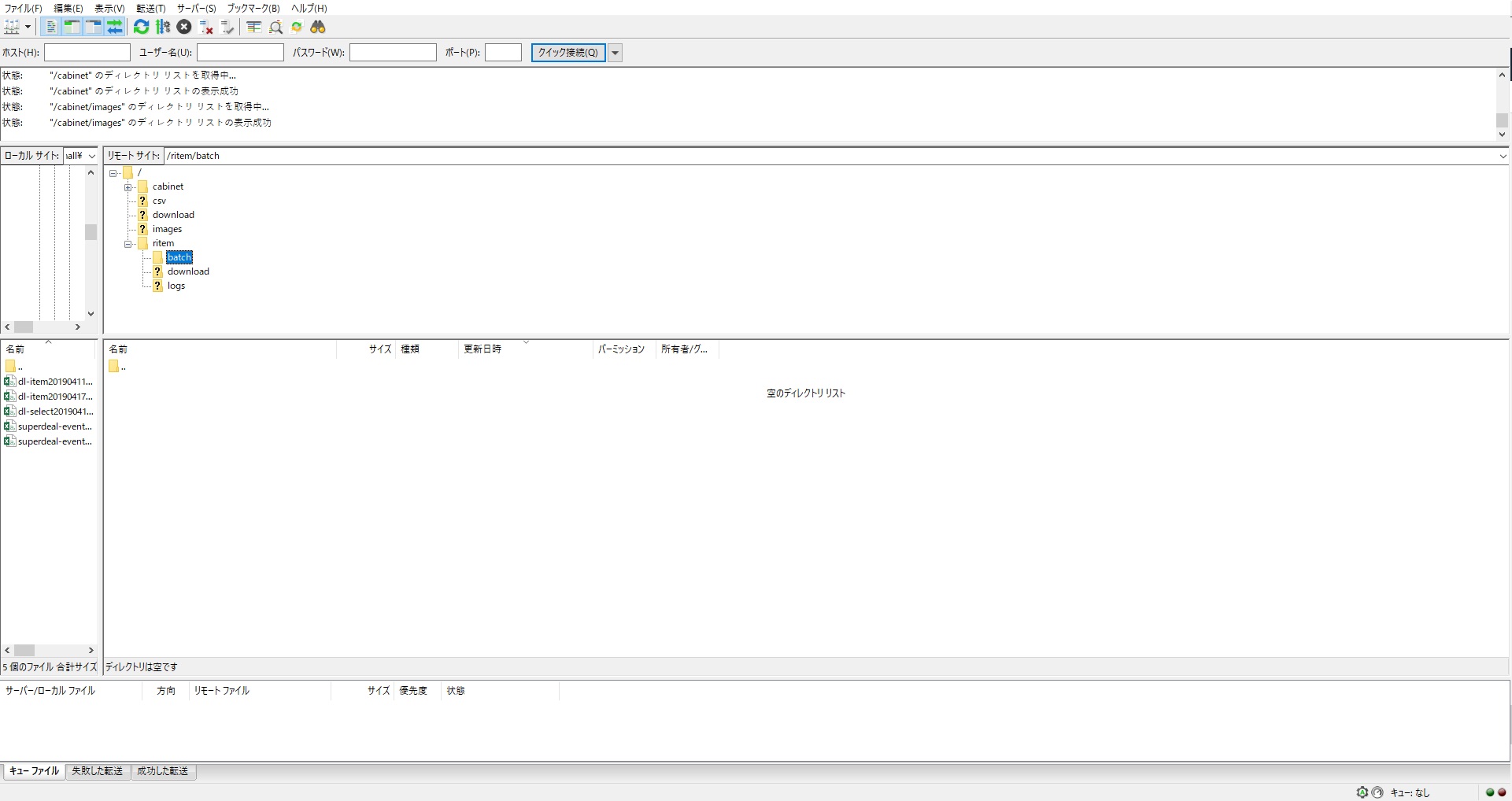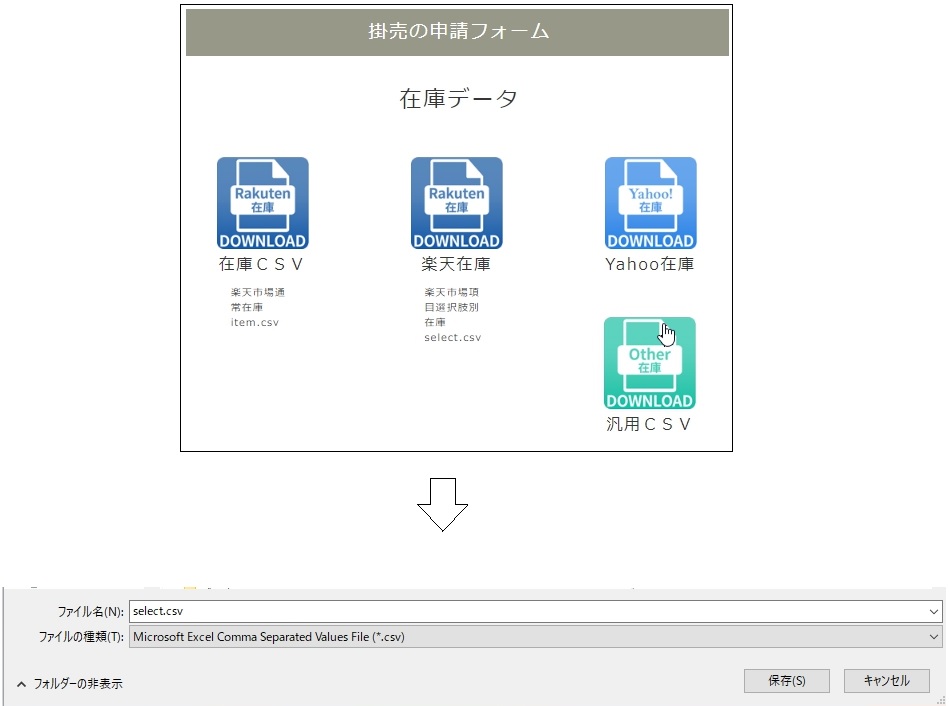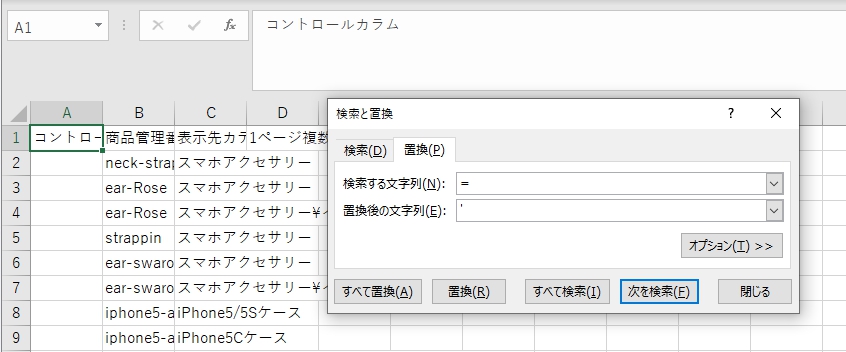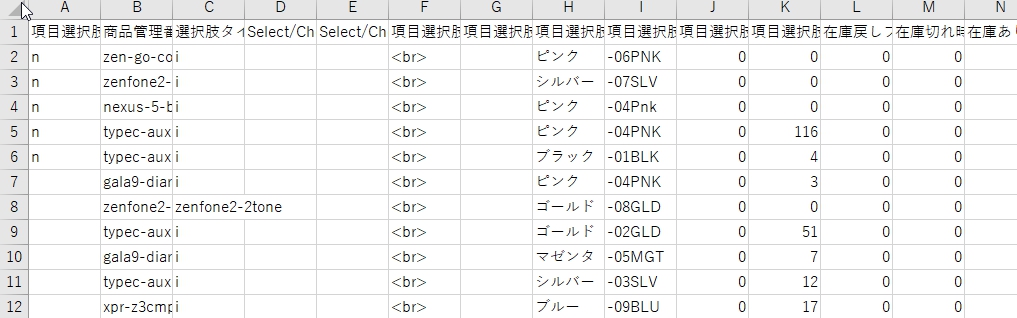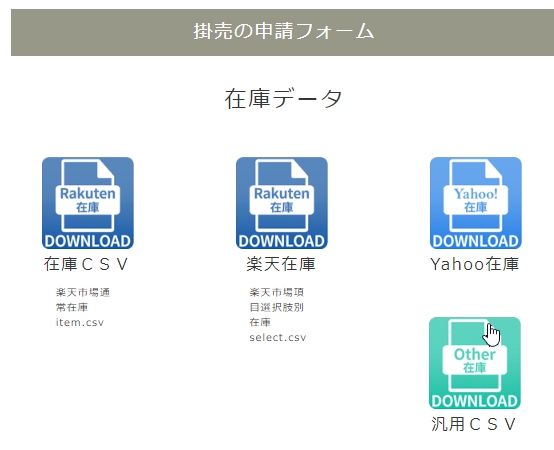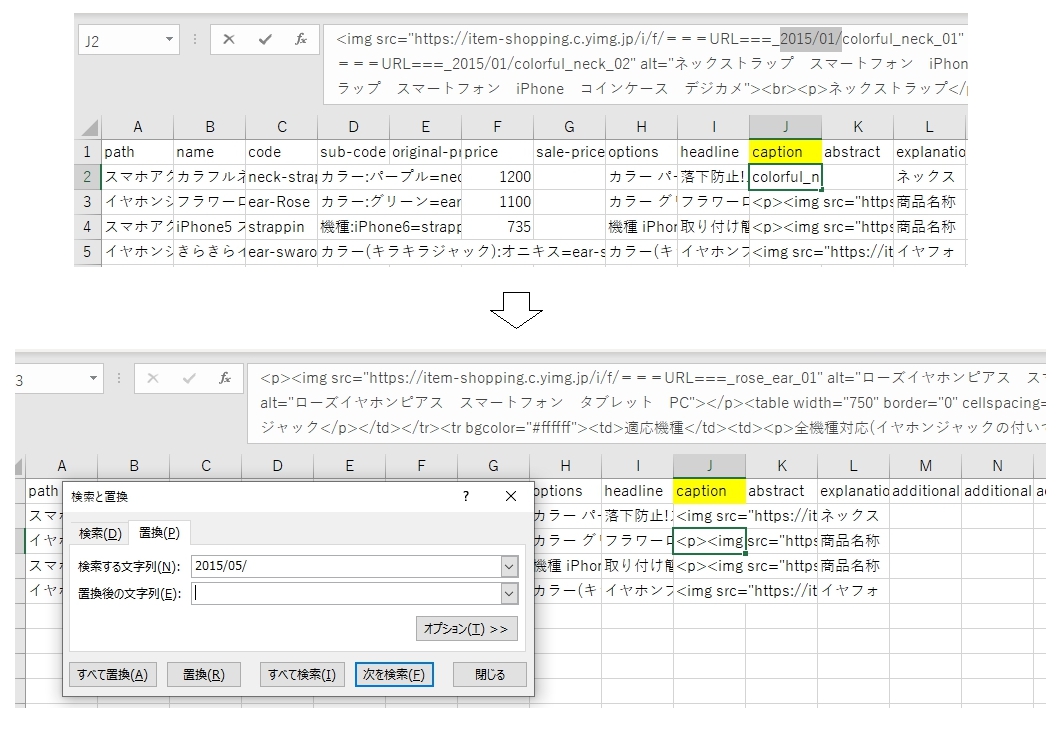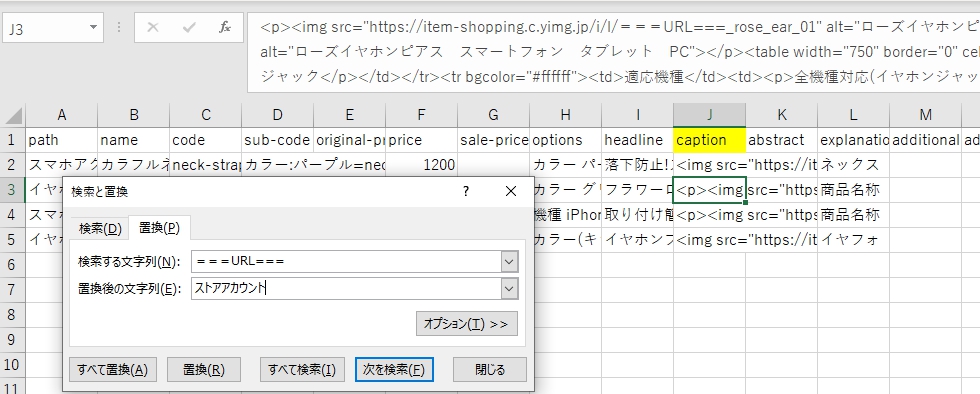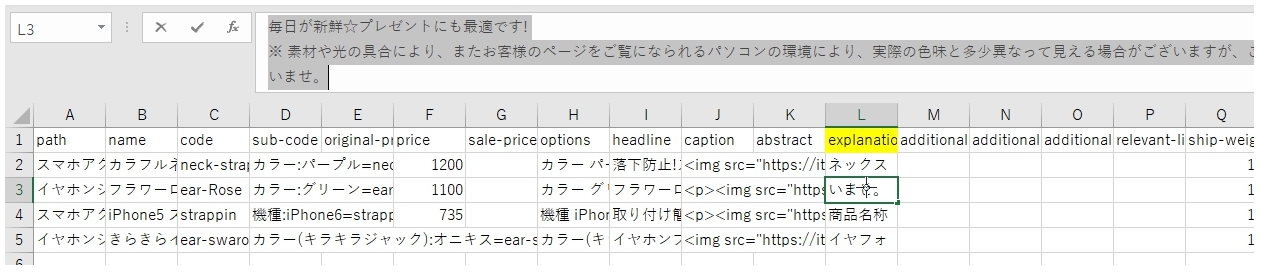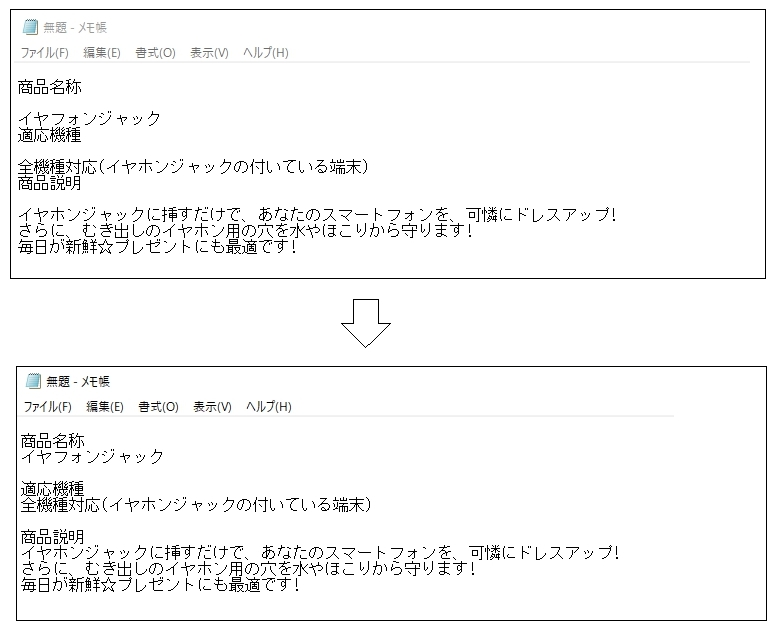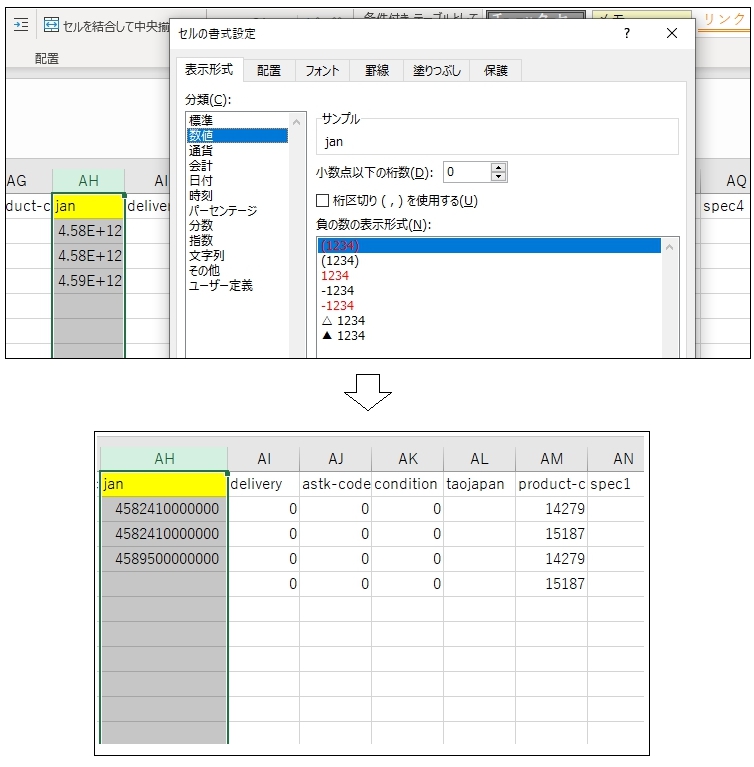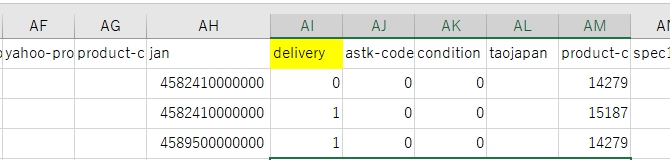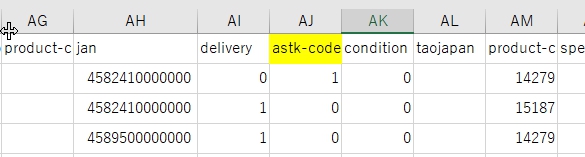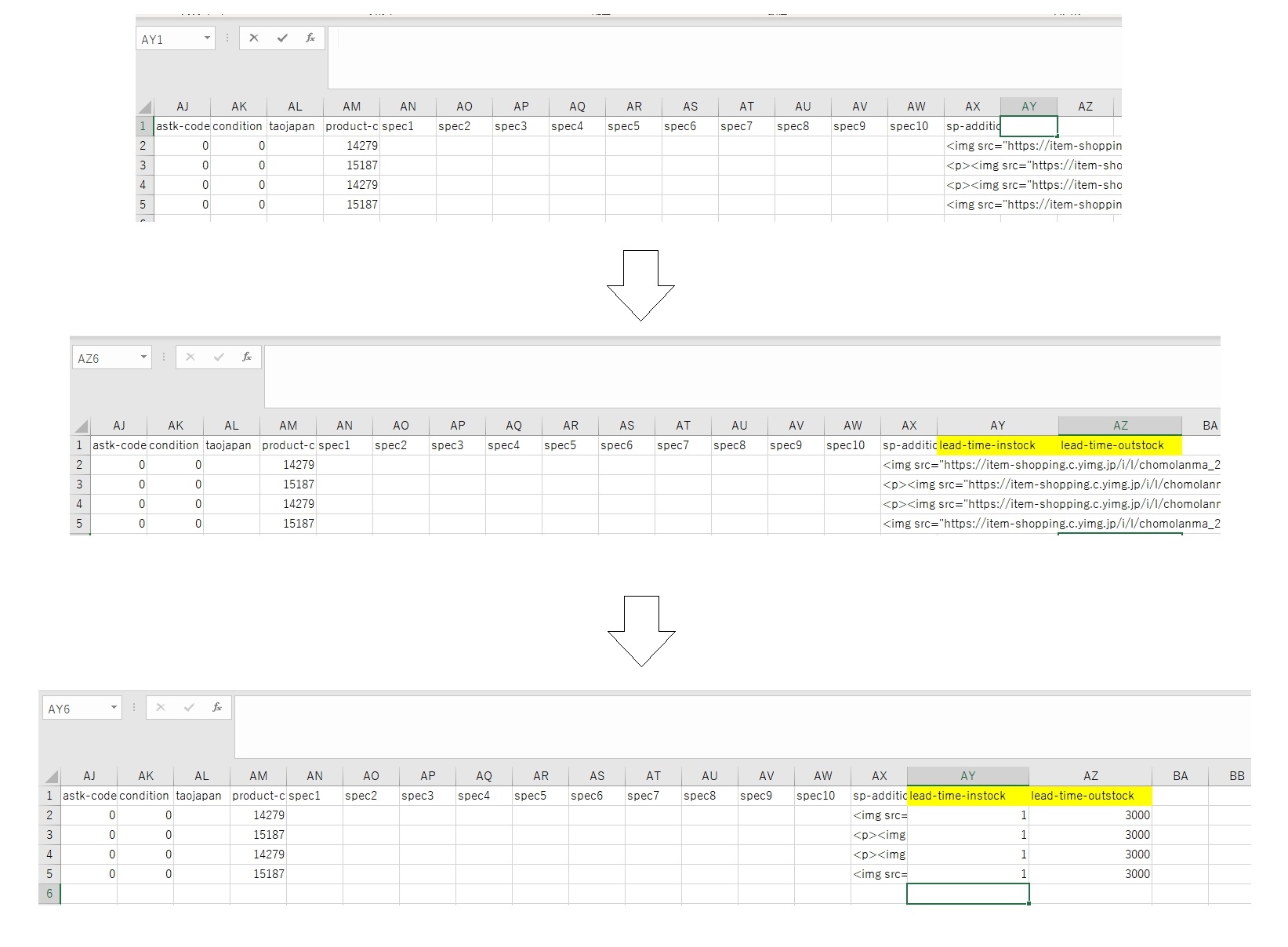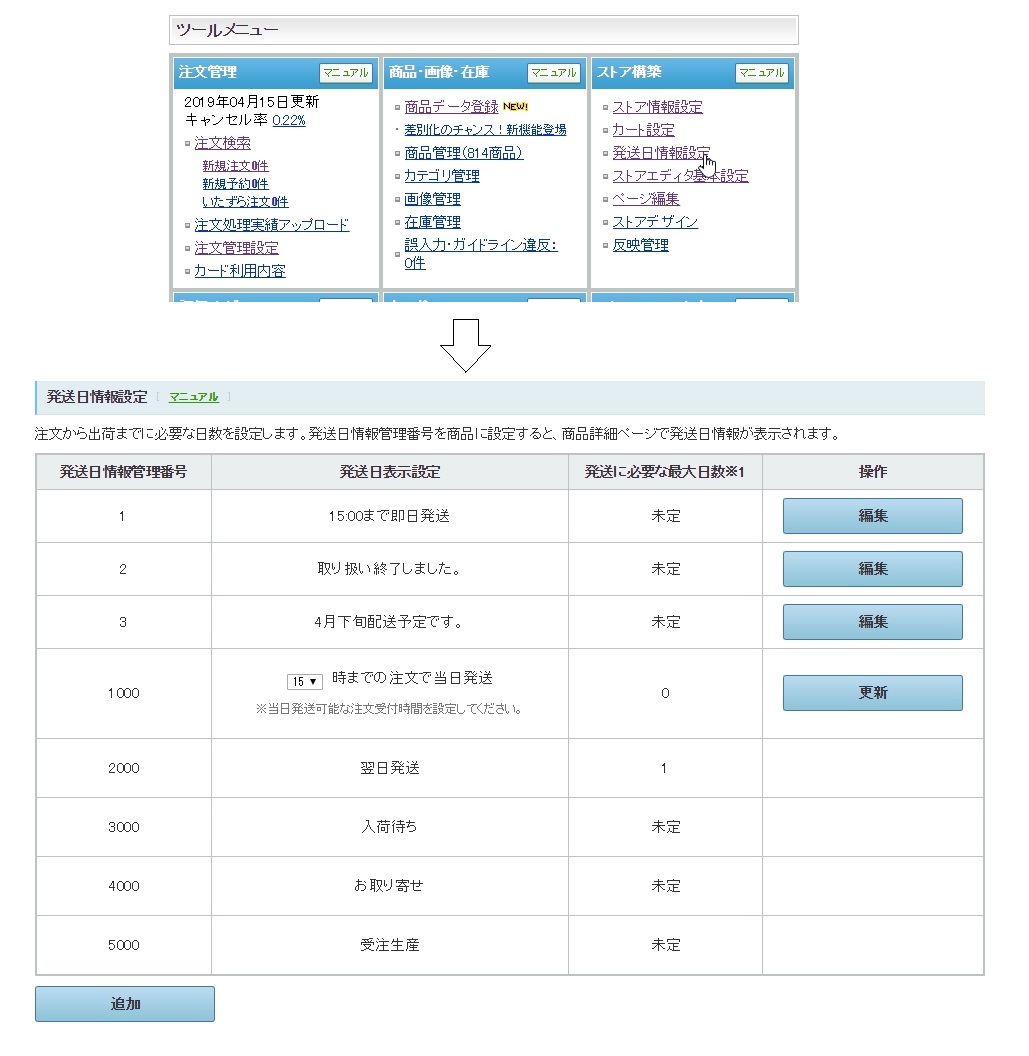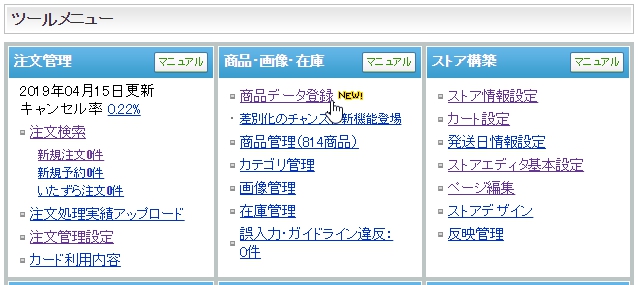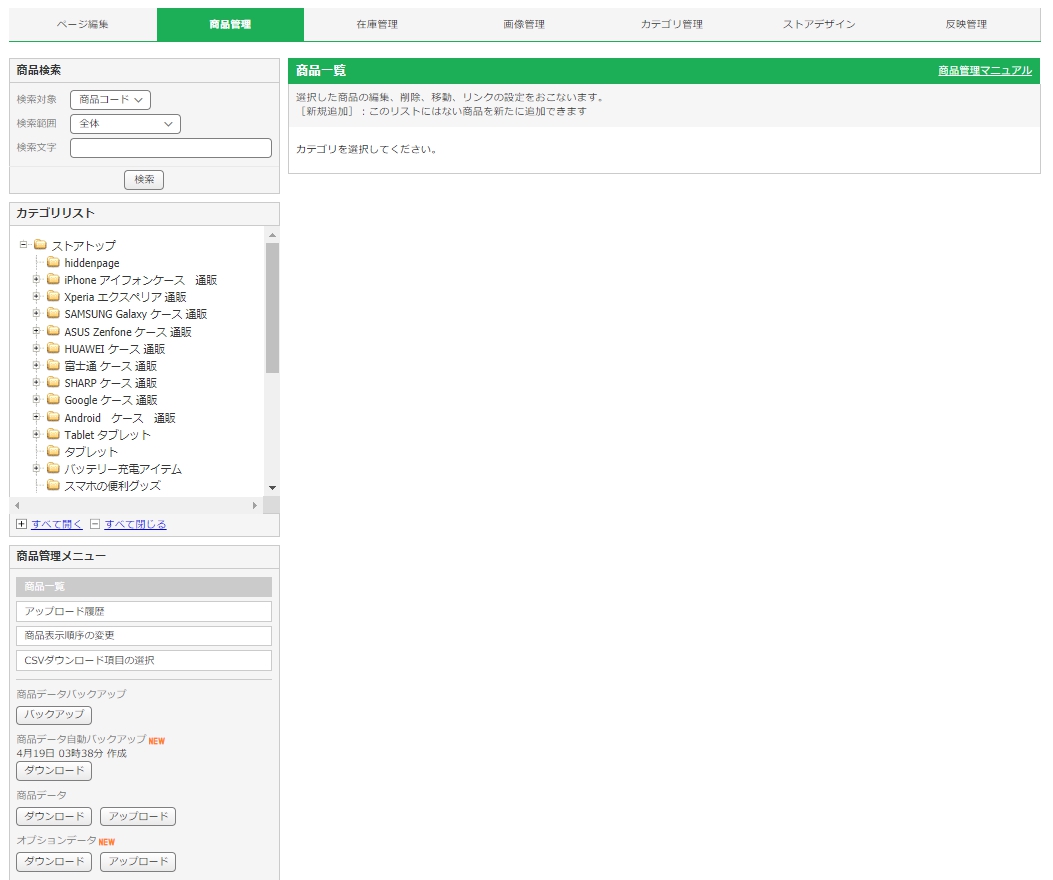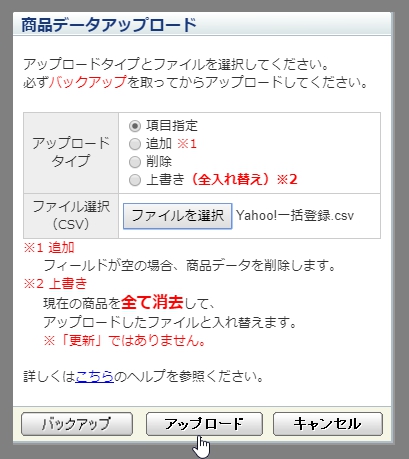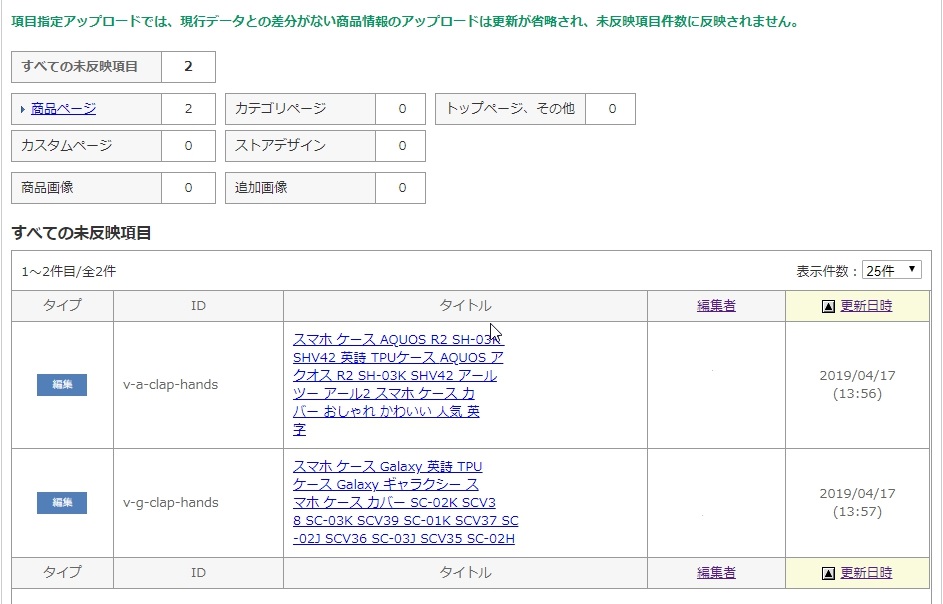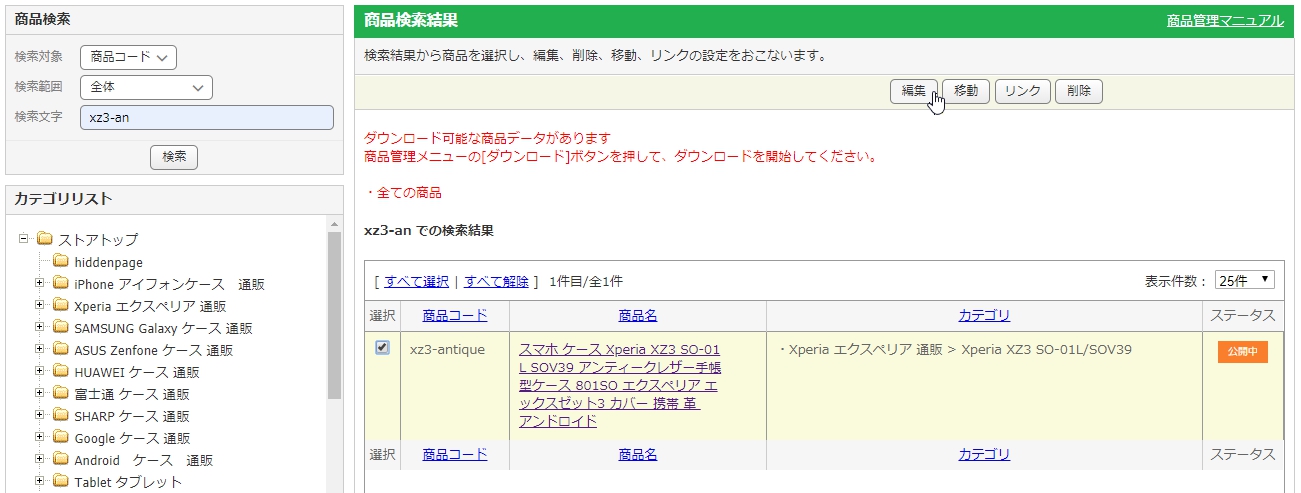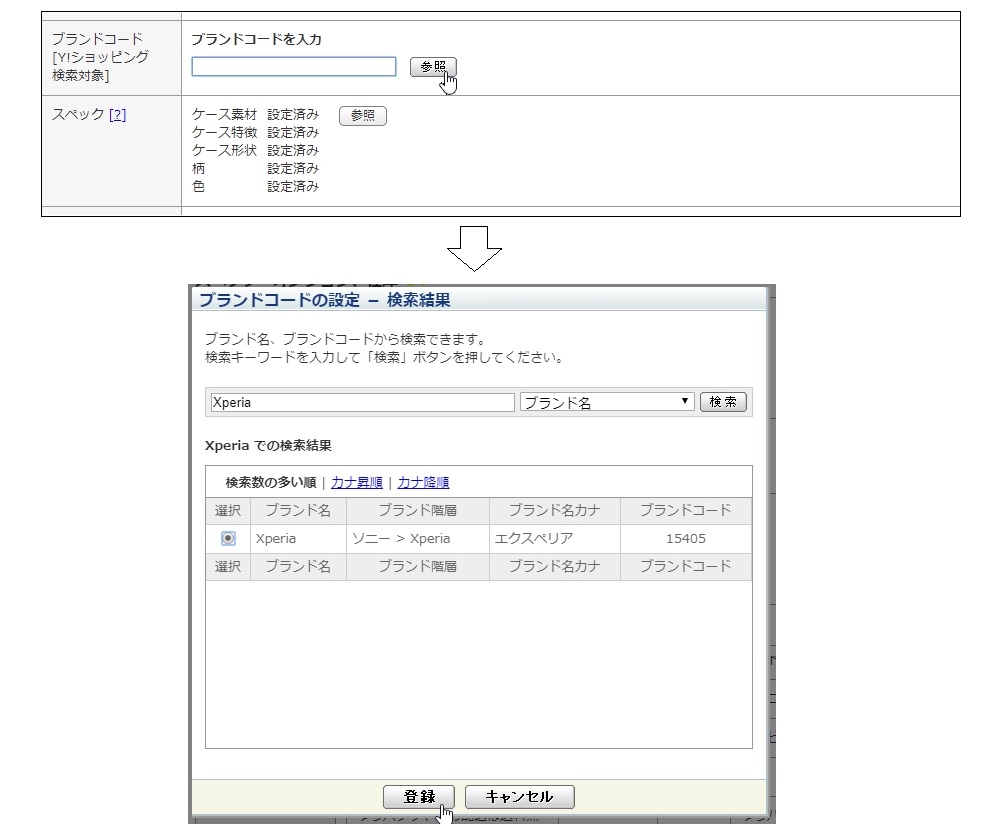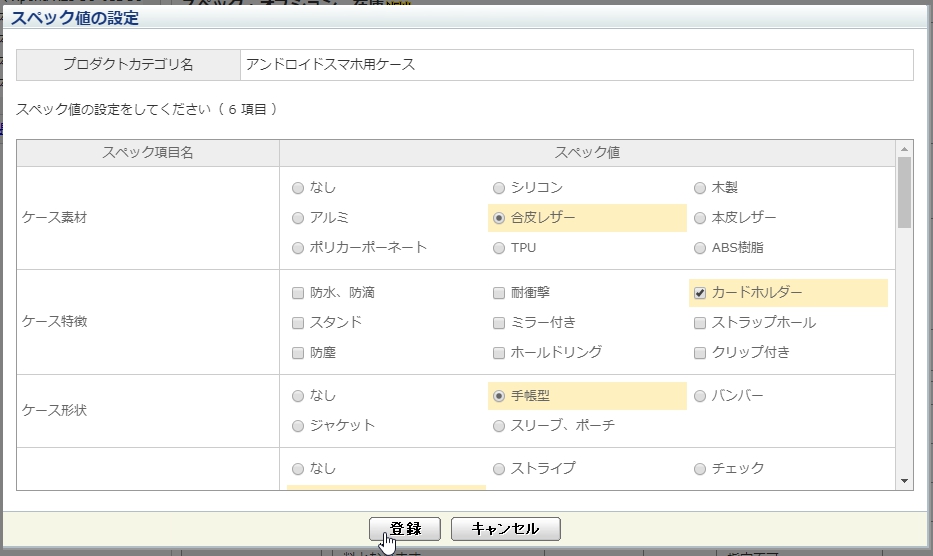はじめての方でも安心!卸サイトCSVでの商品登録方法
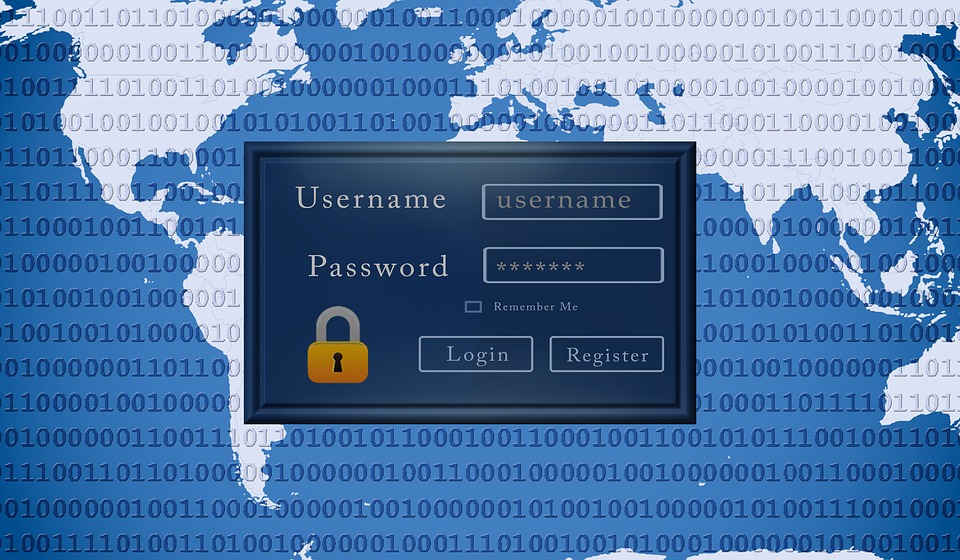
こんにちは、溝端です。
平成も残り2週間を切りました。
世間では令和や長期のゴールデンウイーク休暇に沸き立っていますね!
株式会社松平商会もゴールデンウイークは休暇になるのですが、
この時期はどこに出掛けても人が多そうです…
折角の大型連休ですが過ごしやすい季節になってきたので、やり残していた大掃除を頑張ります♪
さて2019年から株式会社松平商会の卸サイトについてお話ししており、今回で2回目の更新です。
第2回は一番質問の多い、商品登録方法についてご紹介します。
弊社では、楽天市場・ヤフーショッピング用に一括で商品が登録できるCSVデータを提供しています。
こちらを使えば面倒な出品が簡単に行うことが出来ます。
楽天市場・ヤフーショッピングごとに登録の流れについてお話しします。
初めてご利用になる方、またご利用をお考えの方は是非参考にしてくださいね。
では、最後までお付き合い下さいませ。
1.楽天市場 商品登録
まずはご利用の多い楽天市場の商品登録方法についてご説明します。
また、楽天市場の一括登録方法に関しては動画でも流れを説明しているので、
下記をご覧くださいませ。
1.画像アップロード
スマホケース卸問屋にログインし、MYページに移動します。
取り扱い商品画像バナーをクリックし、任意のフォルダに保存します。
データ量が多いため数分かかります。
保存完了後、zipファイルを解凍します。
FTPソフトでR-Cabinetにアップロードします。
2.item.csvアップロード
先程と同様にスマホ卸問屋のMYページから一括商品登録用CSVの楽天をダウンロードし、
CSVファイル名を「item.csv」で保存します。
ダウンロードした「item.csv」を開きます(エクセル以外のフリーソフトも使用可)
店舗URLの置換(Ctrl+H)を行います、置換後の文字列は各店舗名を入力してください。
ここではdemostoreにしています。
価格、送料等は任意の金額を入力してください。
入力を終えたら保存します。
FTPソフトでアップロードします。
3.select.csvアップロード
スマホ卸問屋のMYページから在庫データの楽天在庫をダウンロードし、
CSVファイル名を「select.csv」で保存します。
ダウンロードした「select.csv」を開きます(エクセル以外のフリーソフトも使用可)
文字の置換(Ctrl+H)を行います、まず=(イコール)を’(アポストロフィ)に置換します。
アップロードする商品は項目選択肢列に「n」を入力し、保存します。
FTPソフトでアップロードします。
数分で反映するので確認したら完了です。
ヤフーショッピング 商品登録
次にヤフーショッピングでの商品一括登録方法についてご説明します。
1.CSVデータ編集
CSVデータの編集方法についてご説明します。
なお、各コードの詳しい説明につきましては下記URLによりご確認ください。
ヤフーショッピング ツールマニュアル
https://store-info.yahoo.co.jp/s/shopping/toolmanual/manage/b/208.html
スマホケース卸問屋にログインし、MYページから「Yahoo在庫」をダウンロードします。
ダウンロードした「Yahoo在庫」を開きます。
文字の置換を行います、まずcaptionの縦列のどの商品でもいいのでクリックします。
上にセルの内容が表示されるので「年/月/」をコピーします。
置換を開き、検索する文字列に「年/月/」、置換後の文字列は何も入力せず全て置換をクリックします。
次に同じセルにある「===URL===」をコピーします。
置換を開き、検索する文字列に「===URL===」、置換後の文字列は「ストアアカウント」を入力し全て置換をクリックします。
※ストアアカウントはヤフークリエイターPROのツールメニュより確認できます。
「explanation」の商品情報の一品番ごとに編集をします。
メモ帳等にコピペした商品情報の改行を調整し、説明の追記等を入力します。
編集が終われば再度エクセルデータに訂正した商品情報を貼り付けます。
「jan」の表示方法を変更します。
「jan」列の書式設定を開き、表示形式の分類を数値に変更します。
「delivery(送料無料)」は店舗により異なるので、該当の数字を半角で入力ください。
なし(送料がかかる場合):0
無料:1
条件付送料無料:3を入力
空欄の場合は「なし」
「astk-code(きょうつく、あすつく)」は店舗により異なるので、該当の数字を半角で入力ください。
非対応:0
あすつく対応:1
きょうつく対応:2を入力
空欄の場合は「非対応」
在庫あり、在庫なしの場合の表示設定を行うため、下記の項目を左端のセルに入力します。
lead-time-instock
lead-time-outstock
「lead-time-instock」は在庫がある場合の表示、「lead-time-outstock」は在庫がない場合の表示です。
各店舗様により、表示が異なりますので番号を入力ください。
表示の番号ヤフークリエイターRROのツールメニューより確認できます。
他にも変更がある項目は変更してください。
これでCSVデータの修正は完了なので、CSVでファイルを保存します。
2.csvアップロード
ストアクリエイターPROの「商品管理」を開きます。
左にある商品データの「アップロード」を選択します。
項目指定を選択し、先程のファイルを選択してアップロードをクリックします。
※追加や上書きを行うと現在のデータが消えることがあるので必ずバックアップを取ってからアップロードしてください!
次に反映管理に移動し、未反映分を反映します。
商品管理でコードを検索し、該当商品を開きます。
販売用情報タブをクリックし、まずブランドコードの参照をクリックします。
該当する機種名等を入力して検索します。
該当のものを選択し、登録をクリックします。
次にスペックを開き、該当のものを選択して登録をクリックします。
保存してプレビューへに進み、不備がないか確認後反映をクリックします。
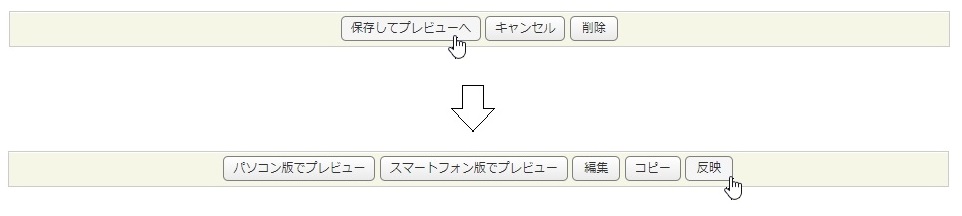
これでアップロードは完了です。
3.まとめ
いかがだったでしょうか。
一つ一つ商品をアップロードしていくのは時間も手間もかかります。
初めはややこしく見えるかもしれませんが、
一度使うと簡単にアップロードが出来る便利な機能だとわかっていただけるかと思います。
是非ご活用くださいね。
次回は卸サイトの新規登録、掛売について詳しく解説します。